| この記事は最近8ピンPICに興味がわいた自分のための備忘録として書きました まだ入口を入っただけですが面白そうなので続くかも・・です |

これがPIC12F683です
片側4本、両側で8本の(端子)ピンがあるマイコンです
サイズは横9mmx縦7mm(端子の幅も入れて)程度の大きさです
こんな小さな電子部品なのに中には“プログラムメモリー”や"レジスタファイル"や"タイマー"などが入っているなんてもうビックリ!です
今回はこのPICにLED点滅のプログラムを書き込んで、ブレッドボード上でプログラムの動作を確認します
こちらのHPをお手本にさせて頂きました
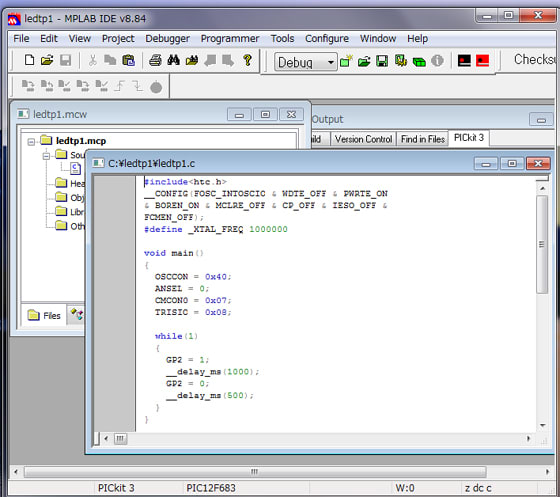
ステップ1:
プログラムをPICに書き込むソフト"MPLAB IDE"をPICのメーカー「マイクロチップ・テクノロジー」社のHPからダウンロードして、パソコンにインストールしました
この後、いろいろ手順を踏んでプログラムを書き込む(コピペだけど)ことができた。ここまで来るのに結構骨が折れる感じ

ステップ2:
ソフトで書いたプログラムをPICに書き込むためのデータに変換する(ビルドと言うらしい)と機械語のHEX(ヘキサ)ファイルができる
画像のPCライター"PICkit3"を仲立ちにして機械語のプログラムをPICに書き込むでいいのかな

ステップ3:
“PICkit3”はUSBケーブルでパソコンと接続
派手な赤色ケーブルは“PICkit3”の付属品

“PICkit3”のUSBケーブル接続口

“PICkit3”と書込みアダプター「MPIC-DPPA」のL型6ピンヘッド
接続口の高さが違うのでピンを傷めないためにも一工夫が必要

CDの空ケースを“PICkit3”の下に敷いたら高さがピッタリ合った

ステップ4:
これは何でしょう?
PICのピン数で位置を変えるジャンパーソケットです
青色の小さな部品なのですぐになくなってしまいそう

ジャンパーソケットを装着した書込みアダプタ"MPIC-DPPA"の表面です
8ピンPICの場合は画像の通り、JP1,JP2,JP5,JP6,JP7のピンヘッドにジャンパーソケット(青色)を被せます

“PIC12F683”を書込みアダプター“MPIC-DPPA”の「ゼロプレッシャーソケット」に装着する
これによってパソコン→PICkit3→PICアダプターMPIC-DPPA→PIC12F683のラインが出来上がった
PICへの書込み開始→完了

ブレッドボードに作るLED点滅の部品配置、配線図です

プログラム書込み済みのPIC12F683をブレッドボードに実装し、ACアダプター経由の5V電源を接続
橙色のLEDが点滅して全体の動作確認ができた
(あとがき)
プログラム書込み済みの小さな“PIC”は簡単に電子回路に組み込めるーこれが“Japanino”と大きく違うメリットだろうと思った
電子部品が動作するためには常に接続していなければならないJapaninoの不自由さとは比較するまでもない感じだ
ただPIC書込みまでが複雑でなかなかその手順を覚えるのに時間が掛かりそう
それと「C言語」を習得しないとプログラムが書けない(コピペで行こう)









